AI Agents interagieren mit Kunden in Messaging-, E-Mail-, API- und Webformularkanälen, um Probleme ohne menschliches Eingreifen zu lösen. Sie können einen AI Agent erstellen, der Kunden anhand von Informationen aus Ihrem vorhandenen Help Center auf konversationsorientierte Weise antwortet.
Um einen AI Agent zu erstellen, müssen Sie sowohl in Support als auch in Wissen über Administratorrechte verfügen.
In diesem Beitrag werden folgende Themen behandelt:
Verwandte Beiträge:
Überblick über AI Agents für Messaging-, E-Mail-, API- und Webformularkanäle
Wenn Sie ein aktives Help Center haben, liefern AI Agents automatische, KI-generierte Antworten auf Kundenanfragen, die auf Ihren eigenen vertrauenswürdigen Help-Center-Inhalten basieren.
Wenn ein AI Agent in Messaging-Kanälen einen relevanten Help-Center-Beitrag identifiziert, sendet er dem Kunden eine kurze Nachricht mit einem Link zum jeweiligen Beitrag. Nach einer solchen Antwort wird der Endbenutzer stets in einer Nachricht um Feedback gebeten („War das hilfreich? Ja/nein“).
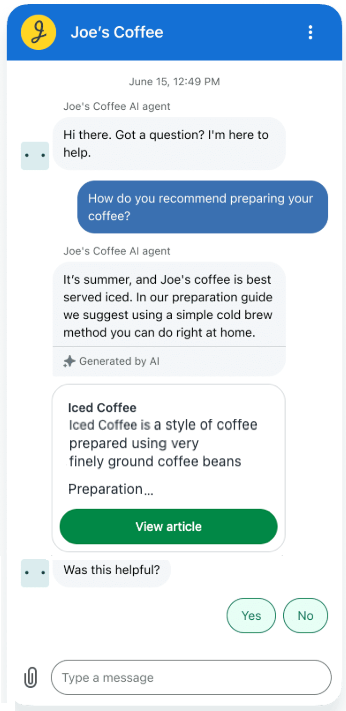
In E-Mail-, API- und Webformularkanälen sendet ein AI Agent eine längere KI-generierte Antwort, die auf relevanten Help-Center-Inhalten basiert, einschließlich direkter Links zu den Beiträgen.
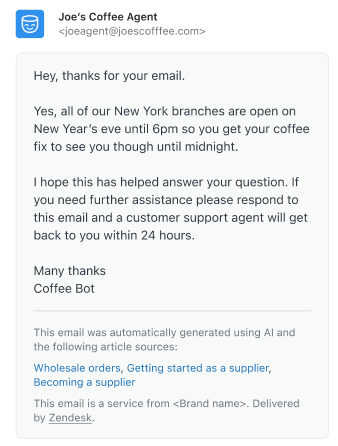
Wenn Sie eingeschränkte Help-Center-Inhalte haben, werden bei der Antwort des AI Agent die jeweiligen Berechtigungen zum Anzeigen von Beiträgen berücksichtigt:
- Wenn der Kunde authentifiziert ist, kann der AI Agent für seine Antwort relevante eingeschränkte Beiträge heranziehen.
- Wenn der Kunde nicht authentifiziert ist, kann der AI Agent für seine Antwort nur öffentliche Beiträge heranziehen.
Weitere Informationen finden Sie unter Verwenden beschränkter Help-Center-Inhalte in AI Agent-Antworten.
Erstellen eines AI Agent
Wenn Sie einen AI Agent erstellen, können Sie ihn als Responder im betreffenden Kanal einsetzen. Bis Sie einen AI Agent zu einem bestimmten Kanal hinzufügen und veröffentlichen, ist in diesem Kanal die Standardantwort aktiv.
In den folgenden Anweisungen wird davon ausgegangen, dass Sie bereits einen Messaging-, E-Mail-, API- oder Webformularkanal erstellt haben.
So erstellen Sie einen AI Agent
- Klicken Sie in der Seitenleiste des Admin Centers auf
 KI und dann auf AI Agents > AI Agents.
KI und dann auf AI Agents > AI Agents. - Klicken Sie auf AI Agent erstellen.
Die Seite „AI Agent erstellen“ wird geöffnet.
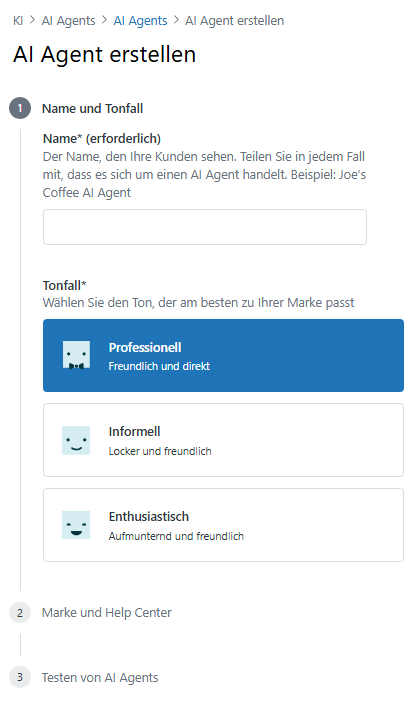
- Geben Sie unter Name einen Namen für den AI Agent ein.
Dieser Name erscheint oben im Web Widget in Messaging-Konversationen und als Absender in E-Mails. Wählen Sie einen Namen, an dem Ihre Kunden erkennen, dass sie nicht mit einem Menschen sprechen.
- Wählen Sie den gewünscht Tonfall:
- Professionell: (Standard) Ein höflicher und direkter Tonfall.
- Informell: Ein lockerer und freundlicher Tonfall.
- Enthusiastisch: Ein aufmunternder und fröhlicher Tonfall.
- Wählen Sie in der Dropdownliste Marke die Marke aus, für die Sie den AI Agent verwenden möchten.
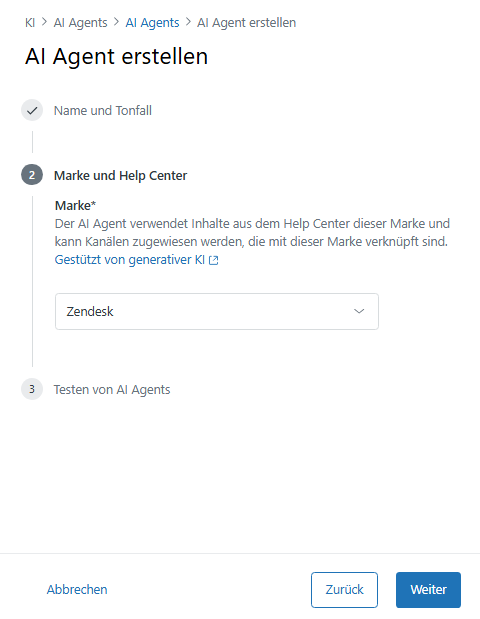
Wenn das Help Center für die von Ihnen gewählte Marke nicht aktiv ist, erscheint eine Fehlermeldung mit einem Link zu dem Help Center, das aktiviert werden muss, bevor Sie fortfahren können.
- Klicken Sie auf Weiter.
Eine Testversion Ihres AI Agents erscheint.
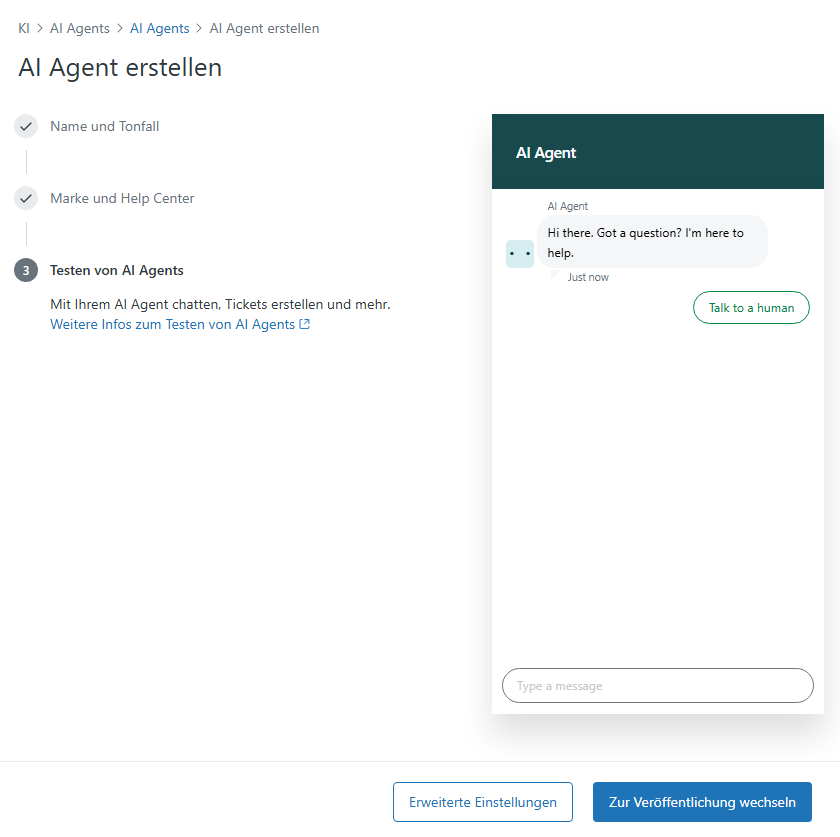
- Testen Sie Ihren AI Agent, um sicherzustellen, dass er wie erwartet funktioniert.
Weitere Informationen hierzu finden Sie unter Testen eines AI Agent vor der Veröffentlichung für Kunden
- Wählen Sie den nächsten Schritt:
- Klicken Sie auf Erweiterte Einstellungen, um zusätzliche Einstellungen zum Verhalten des AI Agent zu konfigurieren. Weitere Informationen finden Sie unter Anzeigen und Konfigurieren von Einstellungen für AI Agents,
- Klicken Sie auf Zur Veröffentlichung wechseln, um den AI Agent zu veröffentlichen. Der AI Agent steht Kunden erst dann zur Verfügung, nachdem er veröffentlicht wurde. Weitere Informationen finden Sie unter Veröffentlichen und Bereitstellen eines AI Agent für Kunden.
Klonen eines AI Agent
Sie können einen vorhandenen AI Agent klonen und die Kopie als Ausgangspunkt für die Erstellung eines neuen verwenden.
So klonen Sie einen AI Agent
- Klicken Sie in der Seitenleiste des Admin Centers auf
 KI und dann auf AI Agents > AI Agents.
KI und dann auf AI Agents > AI Agents. - Klicken Sie auf den AI Agent, den Sie klonen möchten.
- Klicken Sie auf das Optionsmenü des AI Agent (
 ) und dann auf Klonen.
) und dann auf Klonen.Der AI Agent wird kopiert und an das Ende der AI Agent-Liste angehängt. Er hat denselben Namen wie der ursprüngliche AI Agent mit dem Zusatz „(Kopie)“.
- Wählen Sie den nächsten Schritt:
- Konfigurieren Sie weitere Einstellungen, die sich auf das Verhalten des AI Agent auswirken. Weitere Informationen finden Sie unter Anzeigen und Konfigurieren von Einstellungen für AI Agents,
- Veröffentlichen Sie den AI Agent. Der AI Agent steht Kunden erst dann zur Verfügung, nachdem er veröffentlicht wurde. Weitere Informationen finden Sie unter Veröffentlichen und Bereitstellen eines AI Agent für Kunden.
Löschen eines AI Agent
So löschen Sie einen AI Agent
- Klicken Sie in der Seitenleiste des Admin Centers auf
 KI und dann auf AI Agents > AI Agents.
KI und dann auf AI Agents > AI Agents. - Klicken Sie auf den AI Agent, den Sie löschen möchten.
- Klicken Sie auf das Optionsmenü des AI Agent (
 ) und dann auf Löschen.
) und dann auf Löschen. - Überprüfen Sie die Informationen im Bestätigungsdialogfeld und klicken Sie dann auf Löschen.
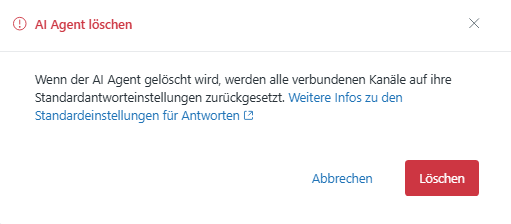
Der AI Agent wird aus der Liste entfernt.